Comment exécuter WordPress sur un sous-domaine pour alimenter votre boutique en ligne de commerce électronique
Publié: 2017-01-10La configuration de votre site sur des plates-formes telles que Squarespace, Wix et Weebly présente des avantages, mais elles ne sont pas nécessairement configurées pour vendre votre travail en ligne. Pour ce faire, vous devrez vous tourner vers une combinaison d'outils plus puissante.
Configurer un sous-domaine pour gérer une boutique en ligne peut sembler réinventer la roue, mais en utilisant WordPress et un plugin tel que Sell Media, vous pouvez être opérationnel en un rien de temps.
Dans cet article, nous allons d'abord expliquer en détail pourquoi vous souhaitez créer une boutique de commerce électronique sur un sous-domaine alimenté par WordPress, puis vous guider à travers cinq étapes pour vous mettre en place.
Pourquoi voudriez-vous exécuter WordPress sur un sous-domaine
Nous comprenons – votre temps est court et vous préférez le consacrer à des questions plus importantes que de patauger jusqu'aux genoux dans un sous-domaine auto-hébergé fonctionnant sur WordPress. C'est pourquoi des services tels que Squarespace, Wix, Weebly et SmugMug sont si attrayants. Cependant, vendre vos photos en ligne avec WordPress présente de nombreux avantages :
- Vous êtes libre de choisir comment votre travail est présenté et, plus important encore, quelles pièces sont à vendre.
- Il n'y a pas d'intermédiaire, ce qui signifie que l'argent que vous gagnez va directement dans votre poche.
- Vous pouvez profiter des plugins WordPress pour vous aider à créer votre boutique.
C'est ce dernier point que nous voulons aborder maintenant. WordPress vous permet d'ajouter des fonctionnalités supplémentaires à son offre principale sous la forme de plugins, et celui qui est particulièrement pertinent pour vendre votre photographie est notre propre Sell Media :
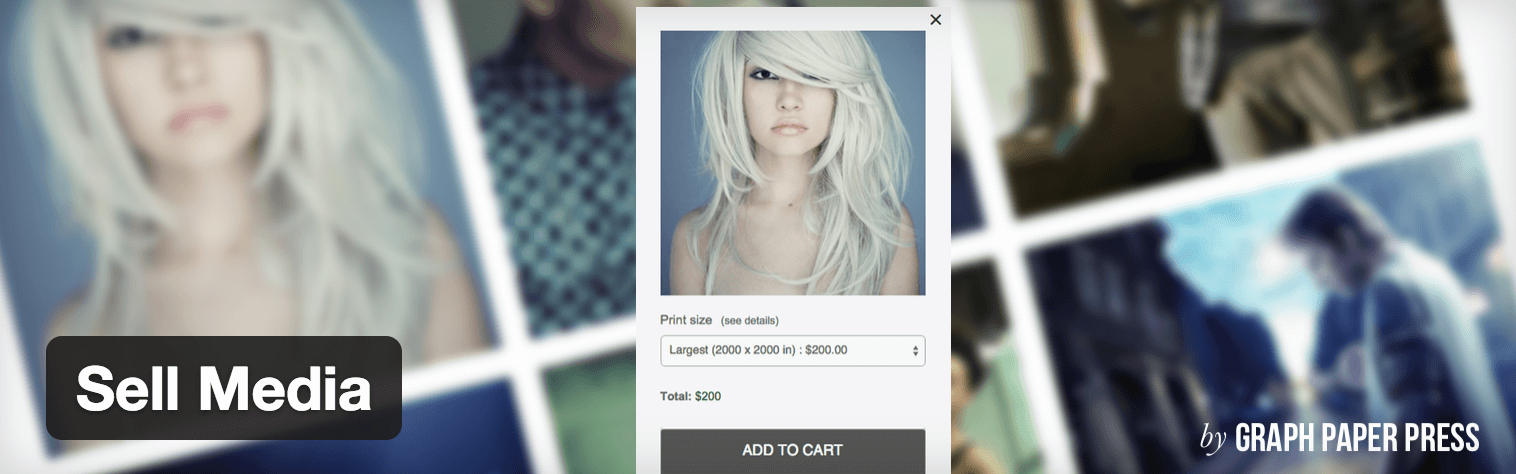
Il vous permet de mettre en place un magasin de photographie puissant et flexible, qui permet aux visiteurs d'acheter des photos, des fichiers numériques (tels que des PDF) et même des impressions directement à partir de votre site Web. De plus, vous pouvez même configurer des frais de licence pour certaines images, ainsi qu'une multitude d'autres fonctionnalités.
C'en est assez de l'argumentaire de vente – vous êtes probablement convaincu ! Passons à la configuration de votre sous-domaine et à l'installation de WordPress.
Comment exécuter WordPress sur un sous-domaine (en 5 étapes)
Bien que cela puisse sembler une tâche complexe à première vue, l'exécution de WordPress sur un sous-domaine est simple - il n'y a que cinq étapes dont vous avez besoin pour commencer à vendre votre travail.
Étape 1 : Achetez un hébergement adapté
L'achat d'un hébergement est une étape nécessaire, car vous ne pouvez pas utiliser WordPress ou Sell Media. L'hébergement est un sujet souvent abordé et choisir le bon fournisseur est une décision importante.
Étant donné que vous utiliserez WordPress, un hôte qui connaît bien la plate-forme est une bonne idée – et de bonnes critiques et évaluations de la communauté sont une aubaine. Bien sûr, de nombreux autres facteurs entrent en jeu dans le choix d'un hôte, vous devrez donc faire vos recherches avant d'ouvrir votre portefeuille.
Si vous êtes toujours déconcerté par les choix, ne vous inquiétez pas ! Nous recommandons Bluehost - ils s'occupent de nombreux sites Web WordPress et disposent d'une assistance 24h/24 et 7j/7 pour répondre à toutes vos questions.
Quant à l'achat de votre hébergement, le processus est similaire à de nombreux autres achats en ligne. Si vous avez déjà effectué une transaction en ligne, vous pouvez acheter un hébergement !
Étape #2 : Créez votre sous-domaine
Une fois que vous avez un hébergement, vous voudrez créer un sous-domaine. Il s'agit essentiellement du nom de votre site Web, précédé d'un identifiant unique - par exemple, vous pourriez avoir store.mywebsite.com . En faisant cela, votre site Web actuel peut rester tel quel, tandis que votre magasin peut résider ailleurs.
Avant de commencer ces étapes, vous devrez peut-être enregistrer votre domaine existant auprès de votre fournisseur d'hébergement. Le processus sera différent d'un fournisseur à l'autre et vous devrez peut-être contacter votre fournisseur pour obtenir de l'aide.
Lorsque vous êtes prêt, connectez-vous à votre hébergeur (nous utilisons Bluehost dans notre exemple), accédez à votre cPanel et recherchez l'onglet Sous -domaines :
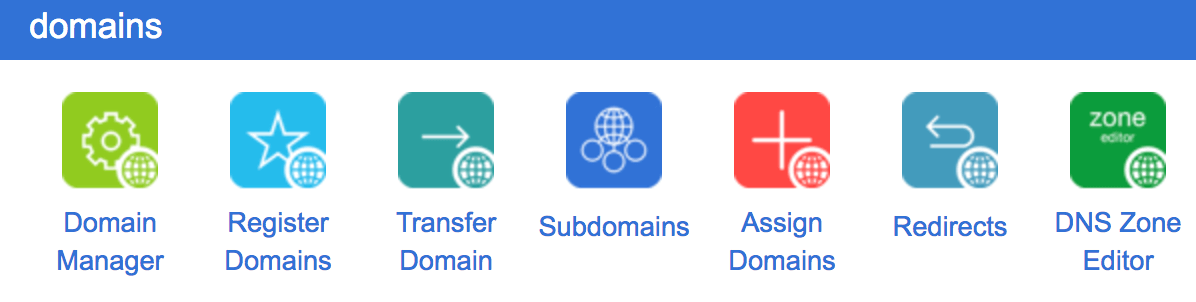
Choisissez un nom pour votre sous-domaine (tel que boutique ou magasin ) et saisissez-le dans le champ correspondant de la section Créer un sous-domaine :

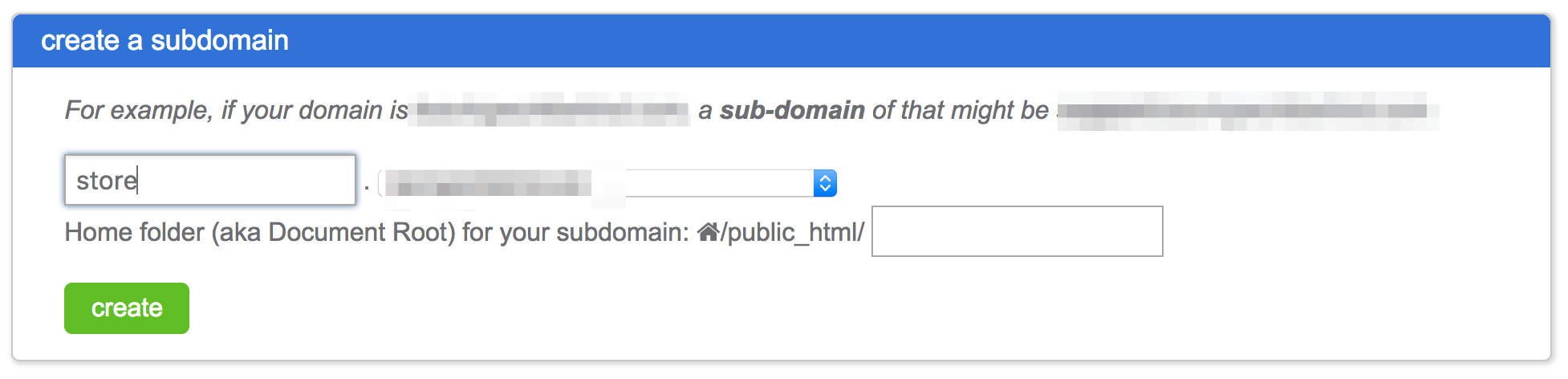
Une fois que vous avez cliqué sur Créer , vous le verrez apparaître dans la section Sous- domaines existants .
Étape #3 : Installer WordPress
Une fois que vous avez configuré votre sous-domaine, vous devrez installer WordPress lui-même. Heureusement, en raison de la domination de la plate-forme sur le Web, de nombreux hébergeurs vous permettent de l'installer directement à partir de votre panneau d'administration. Par exemple, dans Bluehost, il se trouve dans la section site Web de votre écran d' accueil :
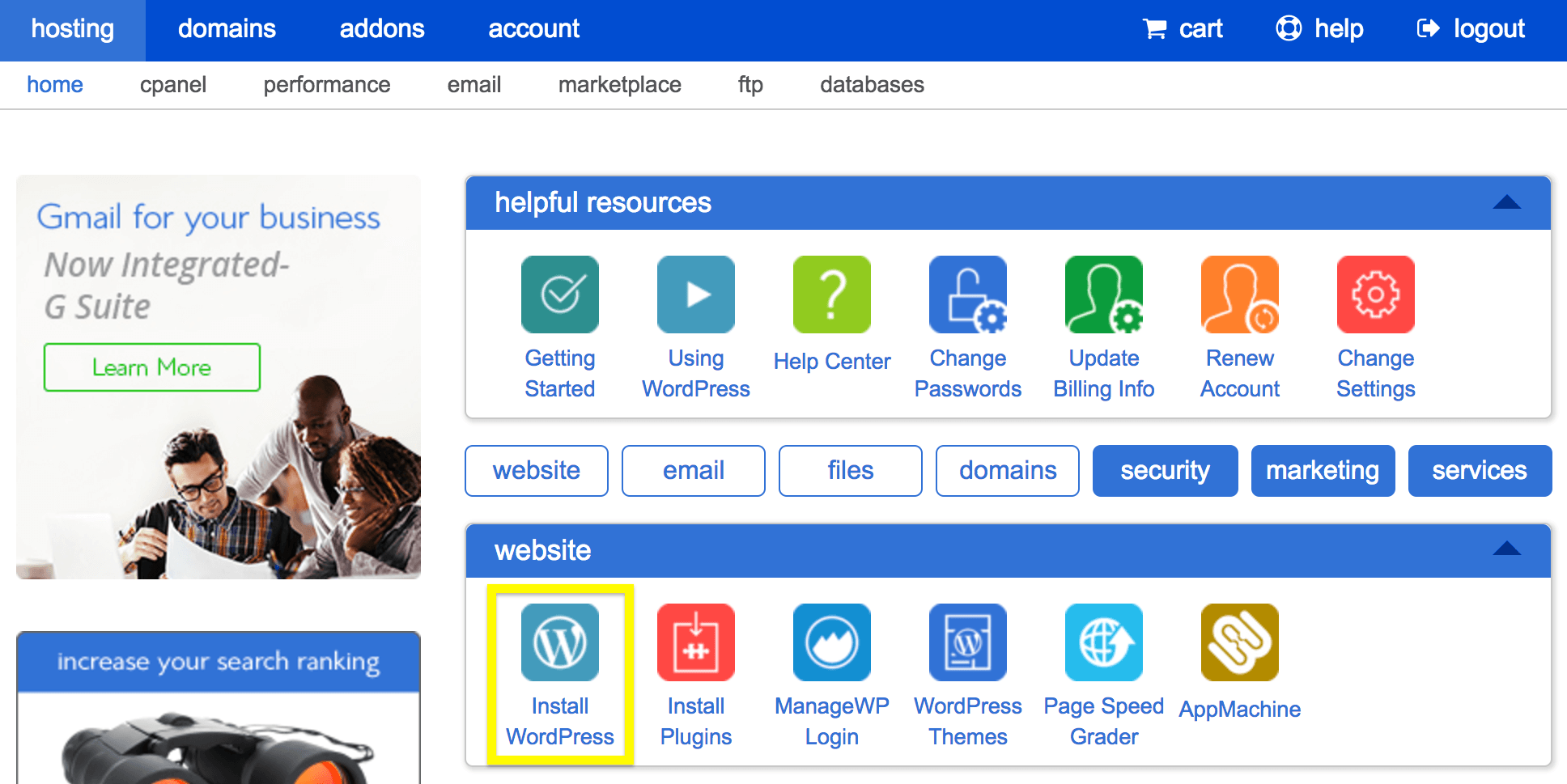
L'installation de WordPress est simple. Résumons brièvement ce que vous devrez faire (notez que le processus varie d'un hébergeur à l'autre) :
- Recherchez le programme d'installation (généralement nommé Installer WordPress ou similaire) et cliquez dessus.
- Lorsque vous êtes invité à entrer un nom de domaine, sélectionnez le sous-domaine que vous avez créé précédemment.
- En cliquant sur Options avancées (encore une fois, ou similaire), vous pouvez modifier votre nom d'utilisateur, votre mot de passe et votre adresse e-mail d'administrateur WordPress.
- Lisez les contrats de licence et de service, en cochant les cases pour confirmer que vous êtes satisfait.
- Cliquez sur le bouton Installer .
C'est tout ce qu'on peut en dire! En quelques secondes, WordPress est installé.
Étape 4 : Installez Sell Media
Bien que vous deviez sans doute installer immédiatement certains plugins clés, nous nous concentrerons sur l'installation de Sell Media lui-même. Le moyen le plus simple de le faire est de naviguer vers Plugins > Ajouter nouveau dans votre tableau de bord WordPress :
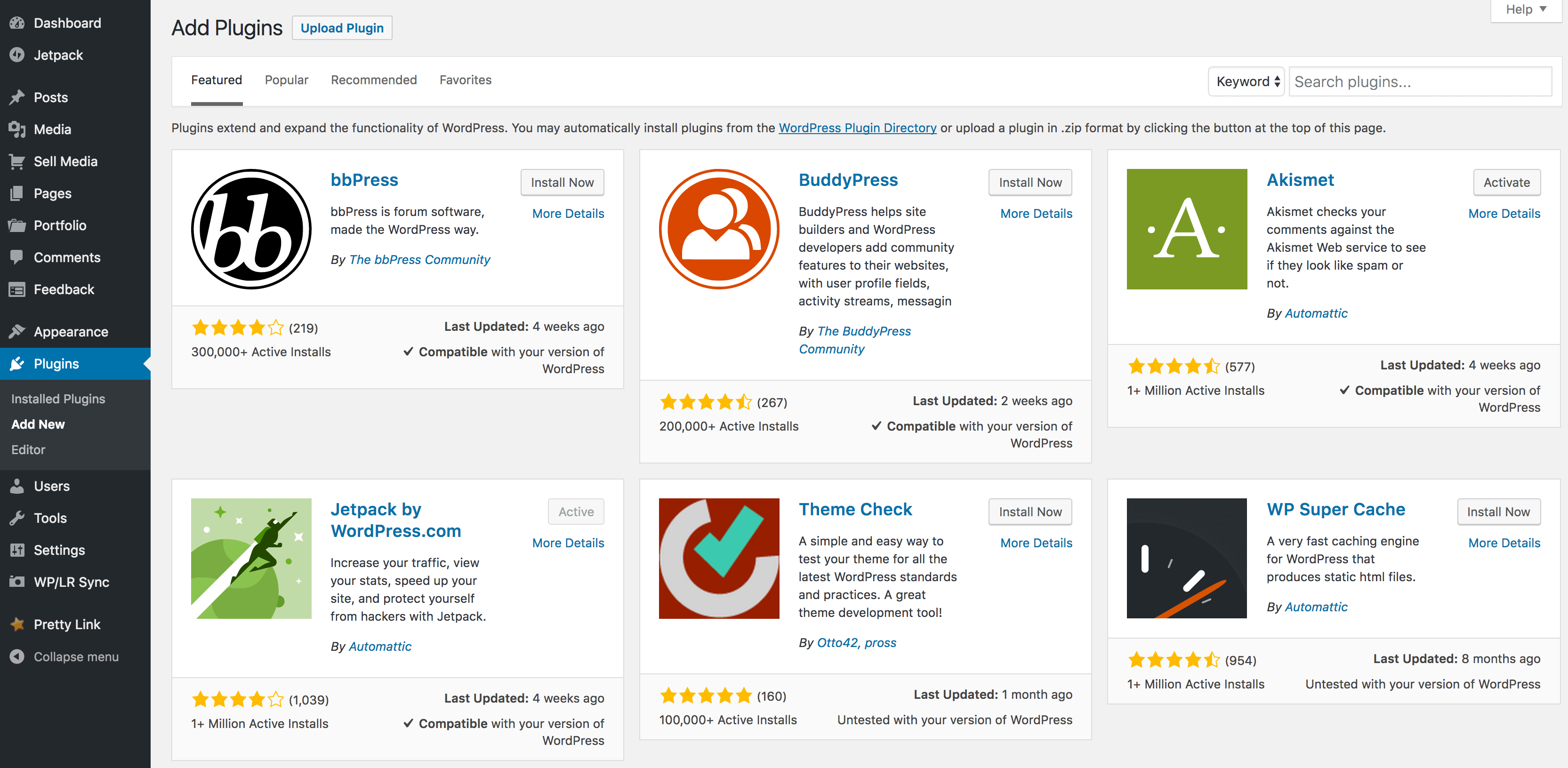
À partir de là, recherchez le plug-in Sell Media dans la barre Rechercher des plug-ins… en haut de l'écran, et lorsque vous l'avez trouvé, cliquez sur Installer :
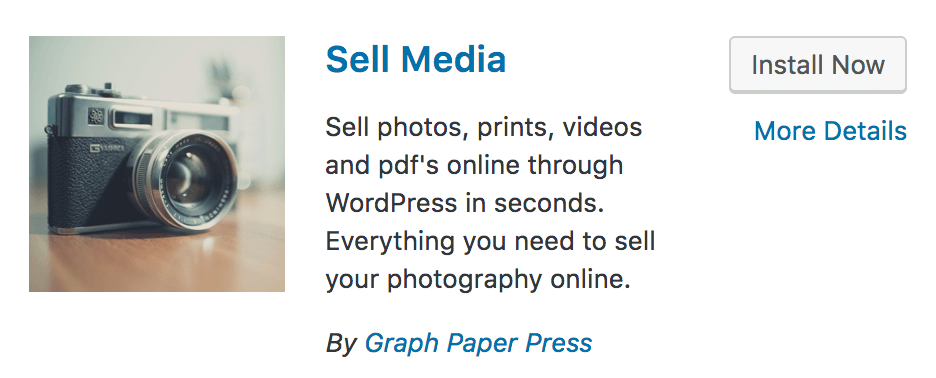
WordPress installera le plugin, puis vous demandera de cliquer à nouveau pour l'activer. Une fois installé et activé, vous verrez un nouveau panneau Vendre des médias sur votre tableau de bord WordPress. Bien que cela sorte du cadre de cet article, c'est ici que vous configurez le plugin et ajoutez des produits.
Lorsque vous vous êtes habitué au plugin, vous pouvez vous plonger dans ses fonctionnalités avancées et même chercher à étendre ses fonctionnalités pour créer votre magasin de photographie idéal.
Étape 5 : Associez votre boutique Sell Media à votre site Web
Bien sûr, si les visiteurs de votre site principal ne peuvent pas accéder à votre nouveau magasin, il est inutile de le configurer en premier lieu. La dernière étape consiste à ajouter un lien vers votre boutique sur votre site Web. Vous devrez suivre la méthode appropriée pour la plate-forme que vous avez choisie, et bien que nous ne puissions pas couvrir toutes celles disponibles, voici les plus courantes :
- Squarespace : Utiliser des liens dans votre navigation .
- Wix : Ajouter un lien vers un onglet de menu .
- Weebly : création de pages et navigation .
Honnêtement, cela devrait être l'étape la plus simple de toutes. Lorsque vous aurez terminé, vous disposerez d'un magasin de photographie complet, propulsé par WordPress et Sell Media, entièrement accessible depuis votre site Web actuel.
Conclusion
Bien qu'il existe des raisons définitives pour lesquelles vous avez choisi de créer votre site Web sur des plates-formes telles que Squarespace, Weebly et Wix, la configuration de votre boutique en ligne avec WordPress et Sell Media est idéale pour vendre votre travail.
Dans cet article, nous vous avons présenté un plan en cinq étapes pour que votre boutique en ligne soit opérationnelle. Récapitulons rapidement :
- Achetez un hébergement auprès d'un fournisseur réputé.
- Créez votre sous-domaine dans cPanel.
- Installez WordPress sur votre nouveau sous-domaine.
- Installez le plug-in Sell Media.
- Liez votre boutique alimentée par Sell Media à votre site Web existant.
Quel aspect de l'utilisation de Sell Media pour alimenter votre boutique en ligne vous intéresse ? Faites-nous savoir dans la section commentaires ci-dessous!
Crédit image : Unsplash.
